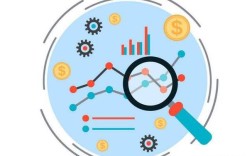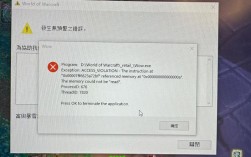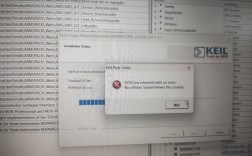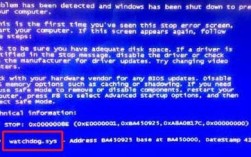在使用GHOST恢复系统时,可能会遇到各种报错问题,这些问题通常与文件损坏、硬盘模式不匹配、分区格式错误等有关,以下是对常见GHOST报错问题的详细分析及解决方法:
一、Decompression error, Abort报错
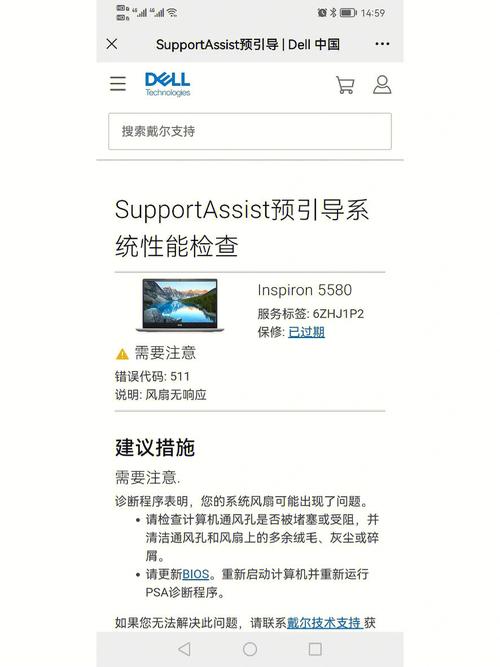
1、原因分析
Ghost文件损坏:这是最常见的原因,通常是由于下载或解压过程中出现问题导致的。
系统分区出错:分区表损坏也可能导致此错误。
2、解决方法
检测镜像文件的MD5值:下载完成后,使用HASH工具检测镜像文件的MD5值是否与官方提供的一致,确保文件未损坏。
本地硬盘解压:尽量在本地硬盘上解压ISO文件,避免U盘拷贝过程中出现的问题。
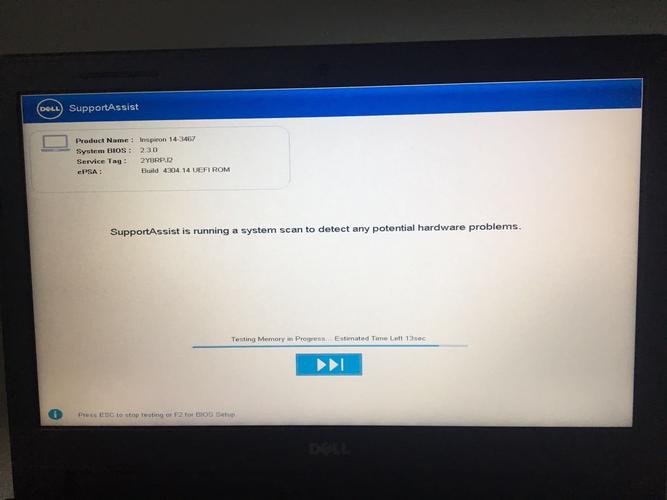
修改硬盘模式:进入Bios,将硬盘模式更改为AHCI模式,保存并退出后重新安装系统。
重建分区表:如果上述方法无效,可以尝试使用DiskGenius重建分区表。
二、0x0000007b蓝屏代码
1、原因分析
硬盘模式不兼容:从XP升级到WIN7或WIN10时,早期的IDE模式可能会导致蓝屏。
硬盘损坏或有坏道:硬盘本身的问题也可能导致此错误。
2、解决方法

更改硬盘模式:重启电脑,进入BIOS设置,将SATA Configuration更改为AHCI模式,保存并退出。
检查硬盘:使用硬盘检测工具检查硬盘是否有坏道,必要时更换硬盘。
三、\windows\system32\winload.efi报错
1、原因分析
硬盘格式不对:GPT+UEFI模式下无法直接通过GHOST安装。
2、解决方法
更改启动模式:进入BIOS,将启动模式改为传统模式,保存并退出。
转换硬盘格式:使用DiskGenius将硬盘格式转换为MBR,删除C盘和ESP MSR引导分区,重新分区后再安装系统。
四、grub引导错误
1、原因分析
分区引导记录不对:通常是由于分区表损坏或引导记录错误引起的。
2、解决方法
重建MBR:通过U盘引导进入PE,使用DiskGenius重建MBR。
五、快速启动界面卡顿
1、解决方法
恢复BIOS默认设置:按F2或Delete进入BIOS,按F9恢复默认设置,保存并退出。
六、U盘引导加载PE时报winload.exe错误
1、原因分析
UEFI引导问题:UEFI引导时可能会出现此错误。
2、解决方法
制作支持UEFI模式的启动盘:使用支持UEFI模式的工具制作启动盘。
七、硬盘安装工具安装GHOST系统重启出现bad command or file name
1、解决方法
更改硬盘安装工具:尝试使用不同的硬盘安装工具。
八、Ghost恢复提示过程中提示A:\GHOSTERR.TXT错误
1、原因分析
Ghost版本问题:旧版本的Ghost可能不支持新的系统文件。
硬盘问题:硬盘存在坏道也可能导致此错误。
2、解决方法
更新Ghost版本:使用最新版本的Ghost进行恢复。
检查硬盘:使用硬盘坏道检查工具检查并修复硬盘。
九、Ghost安装过程中断,出现以下提示Output error file to the following location: A:\ghosterr.txt
1、原因分析
读取或写入数据出错:可能是硬盘问题或文件损坏。
2、解决方法
检查硬盘:使用硬盘检测工具检查硬盘是否有坏道。
重新下载镜像文件:确保下载的镜像文件完整且未损坏。
十、Ghost内部错误 36000 (internal error 36000)情况的解决办法
1、解决方法
使用参数运行Ghost:在命令行中使用“GHOST32.EXE ntexact”参数运行Ghost,确保NTFS分区对齐。
十一、GHOST时出现错误提示
1、原因分析
硬件问题:如光驱损坏、光盘质量问题。
2、解决方法
检查硬件:确保光驱和光盘无损坏,必要时更换硬件。
十二、GHOST 25002错误
1、解决方法
使用参数运行Ghost:在PE下运行CMD,启动DOS,进入Ghost所在目录,执行“GHOST ntexact”以正常恢复。
十三、GHOST还原错误到整个硬盘后怎么处理?
1、解决方法
恢复分区表:使用DiskGenius等工具恢复分区表,找回其他丢失的数据。
十四、OFFICE在GHOST版本的XP下无法正确安装的问题
1、解决方法
清理系统:使用第三方清理工具清理注册表和临时文件夹,确保无残留。
管理员权限:确保安装时以管理员身份运行。
安装Service Pack:确保安装了最新的Service Pack。
十五、win10引导修复(GHOST完win10后无法进系统用这引导工具修复)
1、解决方法
使用引导修复工具:使用专门的引导修复工具修复系统引导问题。
十六、U盘装系统出现“Decompression error,Abort”
1、解决方法
重新插拔U盘:检查U盘与电脑USB接口是否松动。
更换系统文件:尝试使用不同的系统文件。
十七、MaxDOS 7.1 集成 GHOST 11.5 版 PXE 网络启动版修正自动网刻时手动加载网卡驱动报错问题
1、解决方法
更新网卡驱动:确保网卡驱动已更新至最新版本。
十八、linux备份软件rear在linux系统备份与还原中的应用
1、解决方法
使用专业备份软件:对于Linux系统,可以使用专业的备份软件如rear进行备份与还原。
十九、Win10用GHOST恢复报25002错的分析和预防(绝不是加参数ntexact那种)
1、解决方法
检查引导分区:确保引导分区无误,必要时重新建立引导分区。
更新Ghost版本:使用最新版本的Ghost进行恢复。
二十、PXE引导过程中TFTP open timeout TFTP错误
1、原因分析
DHCP信息获取失败:可能是网络配置或服务器设置问题。
2、解决方法
检查网络配置:确保DHCP服务正常运行,TFTP服务器设置正确。
调整超时时间:增加TFTP超时时间,避免因网络延迟导致的超时错误。
FAQs相关问题解答
问题1:为什么在使用GHOST恢复系统时会出现Decompression error, Abort报错?应该如何解决?
答:出现这种错误的原因主要是Ghost文件损坏或系统分区出错,解决方法包括检测镜像文件的MD5值以确保文件未损坏,尽量在本地硬盘上解压ISO文件,以及进入BIOS将硬盘模式更改为AHCI模式后重新安装系统,如果这些方法都无法解决问题,可以尝试使用DiskGenius重建分区表。
问题2:在重装电脑系统时出现0x0000007b蓝屏代码是什么原因?如何解决这个问题?
答:这个蓝屏代码通常是由于硬盘模式不兼容引起的,特别是在从XP升级到WIN7或WIN10时,解决方法是重启电脑,进入BIOS设置,将SATA Configuration更改为AHCI模式,保存并退出,如果默认是AHCI模式,可以尝试更改为IDE模式,还需要检查硬盘是否有坏道,必要时更换硬盘。